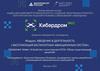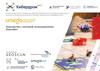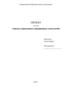Similar presentations:
Эксплуатация беспилотных авиационных систем
1.
Всероссийский конкурс«КАДРЫ ДЛЯ ЦИФРОВОЙ ПРОМЫШЛЕННОСТИ. СОЗДАНИЕ ЗАКОНЧЕННЫХ ПРОЕКТНОКОНСТРУКТОРСКИХ РЕШЕНИЙ В РЕЖИМЕ СОРЕВНОВАНИЙ «КИБЕРДРОМ»
ГК «Геоскан»
Модуль: ВВЕДЕНИЕ В ДЕЯТЕЛЬНОСТЬ
«ЭКСПЛУАТАЦИЯ БЕСПИЛОТНЫХ АВИАЦИОННЫХ СИСТЕМ»
Название темы: БПЛА Пионер. Настройка, сборка и первое включение
Преподаватель: Божко Петр Анатольевич, программист
Москва, 2022
2.
Изучаемые вопросы1.
2.
3.
4.
5.
Описание комплекса Геоскан «Пионер»
Сборка квадрокоптера «Пионер»
Настройка квадрокоптера «Пионер»
Работа с пультом управления
Техника безопасности при эксплуатации БПЛА
ВСЕРОССИЙСКИЙ КОНКУРС «КАДРЫ ДЛЯ ЦИФРОВОЙ ПРОМЫШЛЕННОСТИ.
СОЗДАНИЕ ЗАКОНЧЕННЫХ ПРОЕКТНО-КОНСТРУКТОРСКИХ РЕШЕНИЙ В РЕЖИМЕ СОРЕВНОВАНИЙ «КИБЕРДРОМ»
2
3.
Цель занятияИзучение основных характеристик БПЛА «Пионер»
Обучение сборке БПЛА «Пионер»
Обучение настройке БПЛА «Пионер»
Обучение работе с пультом управления квадрокоптером
ВСЕРОССИЙСКИЙ КОНКУРС «КАДРЫ ДЛЯ ЦИФРОВОЙ ПРОМЫШЛЕННОСТИ.
СОЗДАНИЕ ЗАКОНЧЕННЫХ ПРОЕКТНО-КОНСТРУКТОРСКИХ РЕШЕНИЙ В РЕЖИМЕ СОРЕВНОВАНИЙ «КИБЕРДРОМ»
3
4.
БПЛА «Пионер»Продолжительность полета
до 17 мин
Макс. допустимая скорость ветра
до 5 м/с
Скорость полета
до 65 км/ч
Масса квадрокоптера
230 г
Габаритные размеры
290x290x120 мм
Макс. высота полета
500 м
Температура эксплуатации
от 0 до +40°С
Двигатели бесколлекторные,
1306 3100 KV
Взлет / посадка
вертикально
ВСЕРОССИЙСКИЙ КОНКУРС «КАДРЫ ДЛЯ ЦИФРОВОЙ ПРОМЫШЛЕННОСТИ.
СОЗДАНИЕ ЗАКОНЧЕННЫХ ПРОЕКТНО-КОНСТРУКТОРСКИХ РЕШЕНИЙ В РЕЖИМЕ СОРЕВНОВАНИЙ «КИБЕРДРОМ»
4
5.
Режимы полётаStabilize
Althold
Ручной
Режимы
полёта
Headless
Автономный
Loiter
ВСЕРОССИЙСКИЙ КОНКУРС «КАДРЫ ДЛЯ ЦИФРОВОЙ ПРОМЫШЛЕННОСТИ.
СОЗДАНИЕ ЗАКОНЧЕННЫХ ПРОЕКТНО-КОНСТРУКТОРСКИХ РЕШЕНИЙ В РЕЖИМЕ СОРЕВНОВАНИЙ «КИБЕРДРОМ»
5
6.
Сборка БПЛА «Пионер»Шаг 1. Установка моторов
Шаг 2. Установка стоек платы расширения
Используются:
• основание рамы
• мотор правого вращения - 2 шт.
• мотор левого вращения - 2 шт.
• винт M2x4 - 8 шт.
Используются:
• узел, собранный на шаге 1
• стойки длинные 4 - шт.
• винты M3х10 - 4 шт.
ВСЕРОССИЙСКИЙ КОНКУРС «КАДРЫ ДЛЯ ЦИФРОВОЙ ПРОМЫШЛЕННОСТИ.
СОЗДАНИЕ ЗАКОНЧЕННЫХ ПРОЕКТНО-КОНСТРУКТОРСКИХ РЕШЕНИЙ В РЕЖИМЕ СОРЕВНОВАНИЙ «КИБЕРДРОМ»
6
7.
Сборка БПЛА «Пионер»Шаг 3. Установка демпферных стоек
Шаг 4. Сборка платы расширения
Используются:
• узел, собранный на шаге 2
• демпферы – 4 шт.
• винты M3х4 - 4 шт.
Используются:
• плата расширения
• стойки 8 мм - 4 шт.
• винты M3x5 - 4 шт.
ВСЕРОССИЙСКИЙ КОНКУРС «КАДРЫ ДЛЯ ЦИФРОВОЙ ПРОМЫШЛЕННОСТИ.
СОЗДАНИЕ ЗАКОНЧЕННЫХ ПРОЕКТНО-КОНСТРУКТОРСКИХ РЕШЕНИЙ В РЕЖИМЕ СОРЕВНОВАНИЙ «КИБЕРДРОМ»
7
8.
Сборка БПЛА «Пионер»Шаг 5. Соединение основания рамы и шасси
Шаг 6. Соединение основания рамы, шасси и
платы расширения
Используются:
• узел, собранный на шаге 3
• шасси верх
• шасси низ
• торец отсека АКБ.
Используются:
• узел, собранный на шаге 4
• узел, собранный на шаге 5
• винты М3х10.
ВСЕРОССИЙСКИЙ КОНКУРС «КАДРЫ ДЛЯ ЦИФРОВОЙ ПРОМЫШЛЕННОСТИ.
СОЗДАНИЕ ЗАКОНЧЕННЫХ ПРОЕКТНО-КОНСТРУКТОРСКИХ РЕШЕНИЙ В РЕЖИМЕ СОРЕВНОВАНИЙ «КИБЕРДРОМ»
8
9.
Сборка БПЛА «Пионер»Шаг 7. Установка и подключение платы
автопилота.
Шаг 8. Установка основания защиты
Используются:
• узел, собранный на шаге 6
• стойки короткие металлические 4 шт.
• базовая плата.
Используются:
• узел, собранный на шаге 7
• основания защиты - 4 шт.
• винты M2x6 - 8 шт.
ВСЕРОССИЙСКИЙ КОНКУРС «КАДРЫ ДЛЯ ЦИФРОВОЙ ПРОМЫШЛЕННОСТИ.
СОЗДАНИЕ ЗАКОНЧЕННЫХ ПРОЕКТНО-КОНСТРУКТОРСКИХ РЕШЕНИЙ В РЕЖИМЕ СОРЕВНОВАНИЙ «КИБЕРДРОМ»
9
10.
Сборка БПЛА «Пионер»Шаг 9. Установка нижних дуг и перемычек
Шаг 10. Установка верхних дуг и перемычек
Используются:
• узел, собранный на шаге 8
• дуга защиты - 8 шт.
• перемычка защиты - 8 шт.
• винты M3x10 - 8 шт.
• стойки длинные- 8 шт.
Используются:
• узел, собранный на шаге 9
• дуга защиты - 8 шт.
• перемычка защиты - 8 шт.
• винты M3x10 - 8 шт.
ВСЕРОССИЙСКИЙ КОНКУРС «КАДРЫ ДЛЯ ЦИФРОВОЙ ПРОМЫШЛЕННОСТИ.
СОЗДАНИЕ ЗАКОНЧЕННЫХ ПРОЕКТНО-КОНСТРУКТОРСКИХ РЕШЕНИЙ В РЕЖИМЕ СОРЕВНОВАНИЙ «КИБЕРДРОМ»
10
11.
Сборка БПЛА «Пионер»Шаг 11. Установка воздушных винтов
Шаг 12. Установка радиоприемника
Используются:
• узел, собранный на шаге 10
• винт воздушный 5030 - 2 шт.
• винт воздушный 5030R - 2 шт.
Используются:
• узел, собранный на шаге 12
• радиоприемник
ВСЕРОССИЙСКИЙ КОНКУРС «КАДРЫ ДЛЯ ЦИФРОВОЙ ПРОМЫШЛЕННОСТИ.
СОЗДАНИЕ ЗАКОНЧЕННЫХ ПРОЕКТНО-КОНСТРУКТОРСКИХ РЕШЕНИЙ В РЕЖИМЕ СОРЕВНОВАНИЙ «КИБЕРДРОМ»
11
12.
Настройка квадрокоптера• Перед первым включением необходимо провести прошивку квадрокоптера на
актуальную версию, а также загрузить актуальные параметры.
• Для прошивки и настройки используется программа Pioneer Station
• Прошивку и параметры можно скачать с официального сайта
ВСЕРОССИЙСКИЙ КОНКУРС «КАДРЫ ДЛЯ ЦИФРОВОЙ ПРОМЫШЛЕННОСТИ.
СОЗДАНИЕ ЗАКОНЧЕННЫХ ПРОЕКТНО-КОНСТРУКТОРСКИХ РЕШЕНИЙ В РЕЖИМЕ СОРЕВНОВАНИЙ «КИБЕРДРОМ»
12
13.
Прошивка квадрокоптера1. Первым делом необходимо перевести «Пионер» в режим обновления. Для этого
зажмите кнопку «Старт» и подайте питание на квадрокоптер, подключив его к
компьютеру через usb-кабель. Все светодиоды при этом должны гореть постоянно.
2. Запустите Pioneer Station и нажмите на значок квадрокоптера в левом верхнем углу
окна программы. В выпадающем меню нажмите «обновление прошивки» и следуйте
инструкциям помощника.
3. При выборе источника прошивки необходимо выбрать пункт «Из файла», и указать
путь к предварительно скачанной прошивке.
4. Дождитесь окончания прошивки, это может занять несколько минут.
5. После завершения нажмите «ОК», квадрокоптер перейдет в обычный режим работы.
ВСЕРОССИЙСКИЙ КОНКУРС «КАДРЫ ДЛЯ ЦИФРОВОЙ ПРОМЫШЛЕННОСТИ.
СОЗДАНИЕ ЗАКОНЧЕННЫХ ПРОЕКТНО-КОНСТРУКТОРСКИХ РЕШЕНИЙ В РЕЖИМЕ СОРЕВНОВАНИЙ «КИБЕРДРОМ»
13
14.
Загрузка параметров1. Скачайте параметры c официального сайта для той версии автопилота, которая у вас
установлена.
2. Подключите «Пионер» к компьютеру. Откройте Pioneer Station и в нижнем правом углу
выберите «Подключение» => «По кабелю USB».
3. После успешного подключения перейдите во вкладку «параметры автопилота».
4. Pioneer Station позволяет сохранять параметры, а также загружать их из файла. Для загрузки
параметров нажмите на кнопку открыть из файла в виде иконки с папкой и выберите
необходимый файл. Для сохранения параметров нажмите на кнопку сохранить в файл и
укажите путь для сохранения файла.
5. После выбора файла с параметрами для загрузки появится окно, в котором будут указана
разница между параметрами автопилота и загружаемыми параметрами. Нажмите «Ок».
6. На данном этапе параметры ещё не загружены в сам автопилот, а только открыты для
редактирования. Для загрузки параметров непосредственно в квадрокоптер нажмите на
кнопку «Сохранить изменения» в виде стрелки в верхнем меню
ВСЕРОССИЙСКИЙ КОНКУРС «КАДРЫ ДЛЯ ЦИФРОВОЙ ПРОМЫШЛЕННОСТИ.
СОЗДАНИЕ ЗАКОНЧЕННЫХ ПРОЕКТНО-КОНСТРУКТОРСКИХ РЕШЕНИЙ В РЕЖИМЕ СОРЕВНОВАНИЙ «КИБЕРДРОМ»
14
15.
Работа с пультом управления1. Переместите тумблеры управления полетными
режимами в верхнее положение. Стики управления
должны оставаться в начальных положениях (в
центре). Если левый стик не подпружинен по
вертикальной оси, то его следует отклонить вниз до
упора. Если этого не сделать, пульт будет выдавать
ошибку и не допустит включение.
2. Включение пульта осуществляется синхронным
нажатием двух кнопок
3. При первом включении необходимо произвести
настройку пульта и его привязку к квадрокоптеру.
4. Квадрокоптер совместим с пультами управления,
которые поддерживают протокол PPM и работают с
приемником FlySky (протокол AFHDS 2A).
5. Используйте стики
квадрокоптера.
для
управления
полетом
6. Используйте переключатель режимов для выбора
режима полета квадрокоптера.
7. Чтобы включить пульт, нажмите и удерживайте
кнопки включения/выключения одновременно.
ВСЕРОССИЙСКИЙ КОНКУРС «КАДРЫ ДЛЯ ЦИФРОВОЙ ПРОМЫШЛЕННОСТИ.
СОЗДАНИЕ ЗАКОНЧЕННЫХ ПРОЕКТНО-КОНСТРУКТОРСКИХ РЕШЕНИЙ В РЕЖИМЕ СОРЕВНОВАНИЙ «КИБЕРДРОМ»
15
16.
Настройка пульта управления1. Включите пульт
2. После включения появится главный экран. Изначально экран заблокирован от
случайных нажатий, о чём нам сигнализирует иконка замка в нижнем правом углу. Для
разблокировки удерживайте её в течение 2–4 секунд. После разблокировки иконка
сменится на гаечный ключ и откроет доступ к настройкам. При желании время
блокировки можно установить в меню SYSTEMS> Screen lock
ВСЕРОССИЙСКИЙ КОНКУРС «КАДРЫ ДЛЯ ЦИФРОВОЙ ПРОМЫШЛЕННОСТИ.
СОЗДАНИЕ ЗАКОНЧЕННЫХ ПРОЕКТНО-КОНСТРУКТОРСКИХ РЕШЕНИЙ В РЕЖИМЕ СОРЕВНОВАНИЙ «КИБЕРДРОМ»
16
17.
Настройка пульта управленияЗайдите в меню настроек нажав на иконку с ключом и произведите следующие настройки во вкладке
FUNCTION:
1. REVERSE – Ch2 и Rh4 – Rev
2. AUX. CHANNELS – Channel 5 – В открывшемся окне CH TYPE выбрать тип переключателя SWx –
нажать на надпись SwA, в открывшимся меню выбрать SwC.
3. AUX. CHANNELS – Channel 6 – В открывшемся окне CH TYPE выбрать тип переключателя SWx –
нажать на надпись SwA, в открывшимся меню выбрать SwD.
4. AUX. CHANNELS – Channel 7 – В открывшемся окне CH TYPE выбрать тип переключателя SWx –
нажать на надпись SwA, в открывшимся меню выбрать SwB.
5. AUX. CHANNELS – Channel 8 – В открывшемся окне CH TYPE выбрать тип переключателя SWx –
нажать на надпись SwA, в открывшимся меню выбрать SwA.
ВСЕРОССИЙСКИЙ КОНКУРС «КАДРЫ ДЛЯ ЦИФРОВОЙ ПРОМЫШЛЕННОСТИ.
СОЗДАНИЕ ЗАКОНЧЕННЫХ ПРОЕКТНО-КОНСТРУКТОРСКИХ РЕШЕНИЙ В РЕЖИМЕ СОРЕВНОВАНИЙ «КИБЕРДРОМ»
17
18.
Настройка пульта управленияЗайдите в меню настроек нажав на иконку с ключом и произведите следующие настройки во
вкладке SYSTEM:
1. OUTPUT MODE – Output – PPM
2. STICKS MODE – M2 (Mode 2)
ВСЕРОССИЙСКИЙ КОНКУРС «КАДРЫ ДЛЯ ЦИФРОВОЙ ПРОМЫШЛЕННОСТИ.
СОЗДАНИЕ ЗАКОНЧЕННЫХ ПРОЕКТНО-КОНСТРУКТОРСКИХ РЕШЕНИЙ В РЕЖИМЕ СОРЕВНОВАНИЙ «КИБЕРДРОМ»
18
19.
Связь пульта управления иквадрокоптера
1. Включите пульт
2. Войдите в меню настроек
3. Во вкладке SYSTEM выберите пункт Rx Bind. Появится надпись «Binding to RX…»
4. Найдите на приемнике кнопку с обозначением «BIND», нажмите и удерживайте её
5. Держа кнопку «BIND» зажатой, подайте питание на квадрокоптер, подключив аккумулятор
6. Выйдите из настройки Rx Bind. Квадрокоптер должен отреагировать на это звуковым
сигналом, а приемник постоянно светить индикатором.
ВСЕРОССИЙСКИЙ КОНКУРС «КАДРЫ ДЛЯ ЦИФРОВОЙ ПРОМЫШЛЕННОСТИ.
СОЗДАНИЕ ЗАКОНЧЕННЫХ ПРОЕКТНО-КОНСТРУКТОРСКИХ РЕШЕНИЙ В РЕЖИМЕ СОРЕВНОВАНИЙ «КИБЕРДРОМ»
19
20.
Управление квадрокоптеромВСЕРОССИЙСКИЙ КОНКУРС «КАДРЫ ДЛЯ ЦИФРОВОЙ ПРОМЫШЛЕННОСТИ.
СОЗДАНИЕ ЗАКОНЧЕННЫХ ПРОЕКТНО-КОНСТРУКТОРСКИХ РЕШЕНИЙ В РЕЖИМЕ СОРЕВНОВАНИЙ «КИБЕРДРОМ»
20
21.
Управление квадрокоптеромВСЕРОССИЙСКИЙ КОНКУРС «КАДРЫ ДЛЯ ЦИФРОВОЙ ПРОМЫШЛЕННОСТИ.
СОЗДАНИЕ ЗАКОНЧЕННЫХ ПРОЕКТНО-КОНСТРУКТОРСКИХ РЕШЕНИЙ В РЕЖИМЕ СОРЕВНОВАНИЙ «КИБЕРДРОМ»
21
22.
Техника безопасности1. «Пионер» предназначен для эксплуатации в помещении и на открытом воздухе при
температуре окружающей среды от 0 до +40 °С и относительной влажности не более
80%. Квадрокоптер не предназначен для полетов в условиях выпадения дождя, снега и
при порывистом ветре.
2. Перед каждым полетом проверяйте целостность пропеллеров. Полет с гнутым или
разрушенным пропеллером может привести к повреждению квадрокоптера.
3. При установке аккумулятора в раму следите, чтобы пропеллеры не задевали провода.
4. Пульт должен быть включён до включения квадрокоптера и выключен только после
выключения квадрокоптера.
5. Подключите аккумулятор к квадрокоптеру перед взлетом и отключите сразу после
посадки.
6. Не допускайте короткого замыкания между контактами аккумулятора.
7. Перед взлетом и после посадки осмотрите аккумулятор. На нём не должно быть
повреждений, вмятин, проколов и разрывов оболочки. Недопустим нагрев батареи выше
50°C и разбухание оболочки.
ВСЕРОССИЙСКИЙ КОНКУРС «КАДРЫ ДЛЯ ЦИФРОВОЙ ПРОМЫШЛЕННОСТИ.
СОЗДАНИЕ ЗАКОНЧЕННЫХ ПРОЕКТНО-КОНСТРУКТОРСКИХ РЕШЕНИЙ В РЕЖИМЕ СОРЕВНОВАНИЙ «КИБЕРДРОМ»
22
23.
Итоги занятияИзучили основных характеристик БПЛА «Пионер»
Научились собирать БПЛА «Пионер»
Научились прошивать и настроивать БПЛА «Пионер»
Получили первоначальные навыки работы с пультом
управления квадрокоптером
ВСЕРОССИЙСКИЙ КОНКУРС «КАДРЫ ДЛЯ ЦИФРОВОЙ ПРОМЫШЛЕННОСТИ.
СОЗДАНИЕ ЗАКОНЧЕННЫХ ПРОЕКТНО-КОНСТРУКТОРСКИХ РЕШЕНИЙ В РЕЖИМЕ СОРЕВНОВАНИЙ «КИБЕРДРОМ»
23
24.
Вопросы для самоподготовки1. Из каких частей состоит квадрокоптер Геоскан
«Пионер»?
2. Что первое необходимо сделать после сборки
квадрокоптера?
3. Как связать квадрокоптер и пульт управления?
4. Какие есть режимы полёты и как их менять?
5. За что отвечают стики управления?
ВСЕРОССИЙСКИЙ КОНКУРС «КАДРЫ ДЛЯ ЦИФРОВОЙ ПРОМЫШЛЕННОСТИ.
СОЗДАНИЕ ЗАКОНЧЕННЫХ ПРОЕКТНО-КОНСТРУКТОРСКИХ РЕШЕНИЙ В РЕЖИМЕ СОРЕВНОВАНИЙ «КИБЕРДРОМ»
24
25.
Домашнее заданиеобязательно
• Выучить положение тумблеров пульта управления для
разных режимов полёта
• Изучить технику безопасности при подготовке к полёту и
при полёте
ВСЕРОССИЙСКИЙ КОНКУРС «КАДРЫ ДЛЯ ЦИФРОВОЙ ПРОМЫШЛЕННОСТИ.
СОЗДАНИЕ ЗАКОНЧЕННЫХ ПРОЕКТНО-КОНСТРУКТОРСКИХ РЕШЕНИЙ В РЕЖИМЕ СОРЕВНОВАНИЙ «КИБЕРДРОМ»
25
26.
Дополнительные материалы1.
Страница сайта с продуктом Геоскан Пионер [электронный ресурс]
https://www.geoscan.aero/ru/products/pioneer/copter Содержание: На странице
содержатся ссылки на Pioneer Station, документацию, интсрукцию.
2.
Сайт документации Геоскан Пионер [электронный ресурс]
https://docs.geoscan.aero/ru/master/index.html
ВСЕРОССИЙСКИЙ КОНКУРС «КАДРЫ ДЛЯ ЦИФРОВОЙ ПРОМЫШЛЕННОСТИ.
СОЗДАНИЕ ЗАКОНЧЕННЫХ ПРОЕКТНО-КОНСТРУКТОРСКИХ РЕШЕНИЙ В РЕЖИМЕ СОРЕВНОВАНИЙ «КИБЕРДРОМ»
26
27.
Божко ПетрПрограммист отдела образовательных
проектов ГК “Геоскан”
Telegram - канал




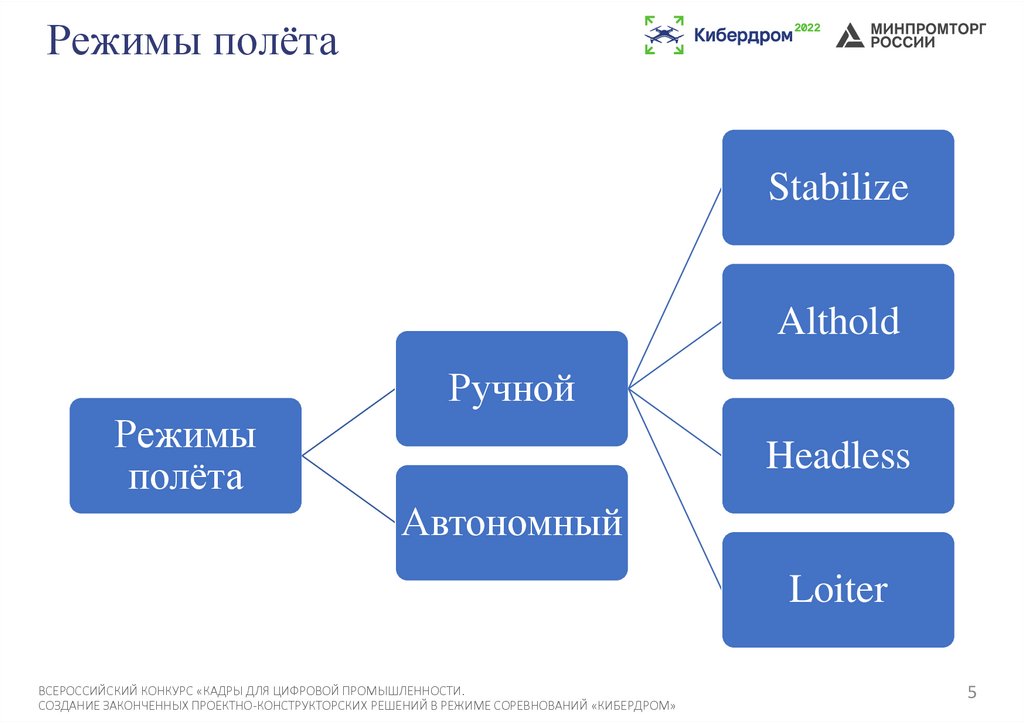






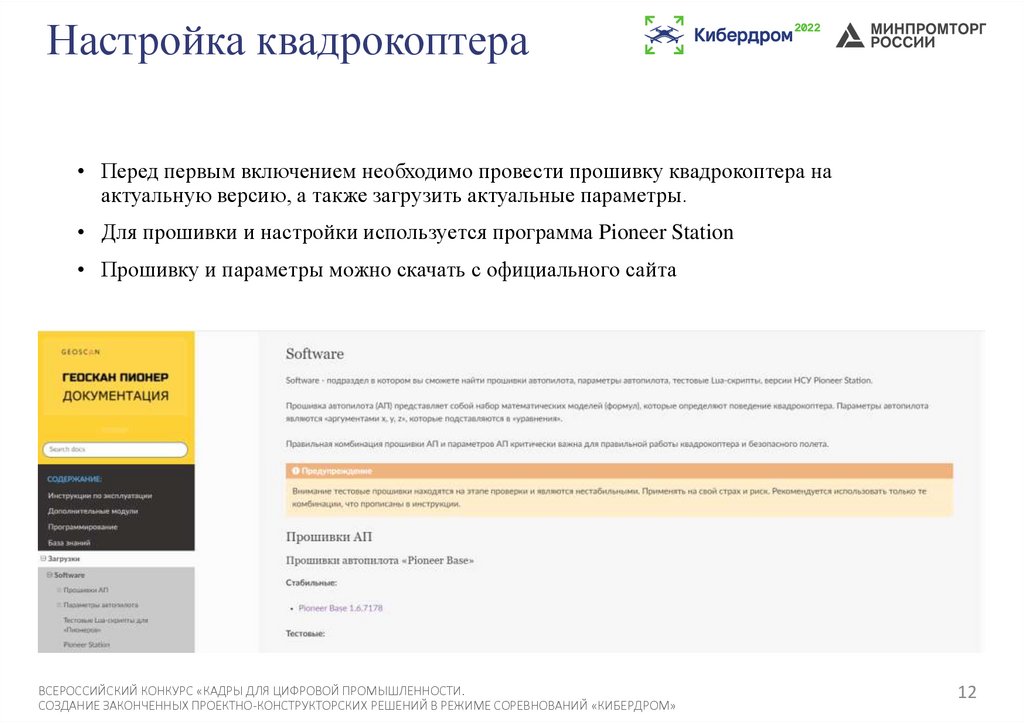

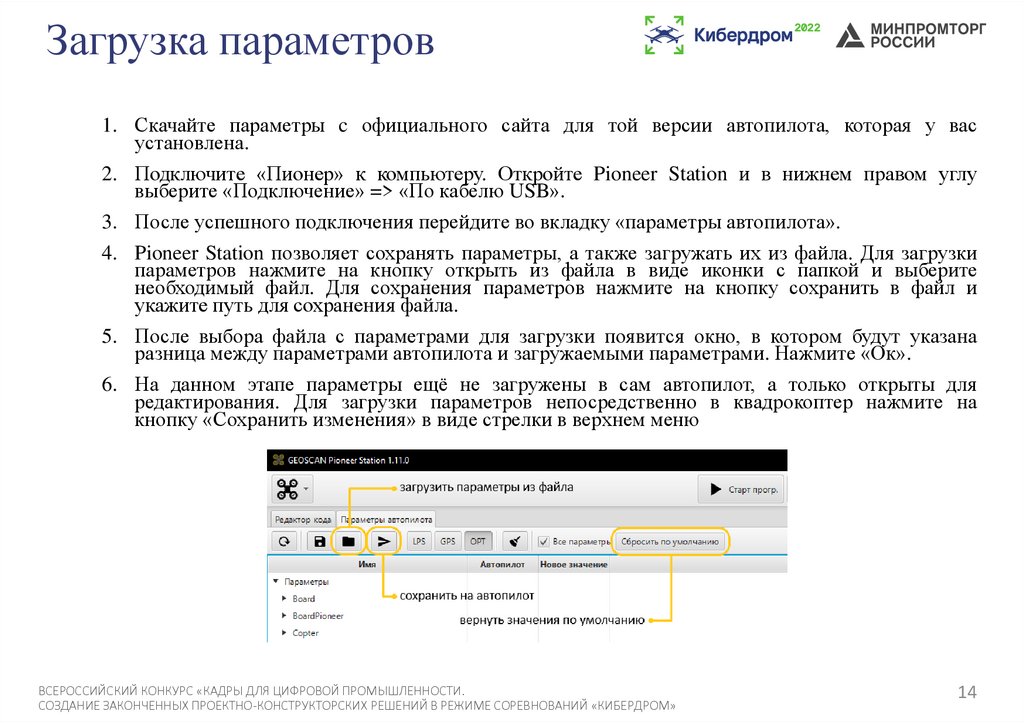

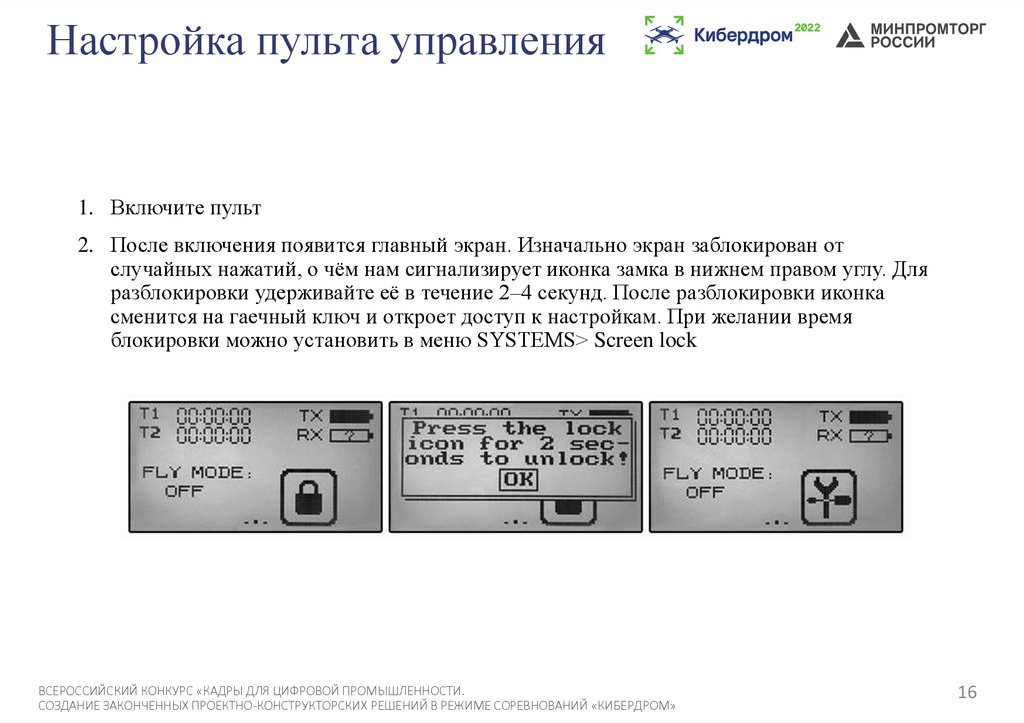
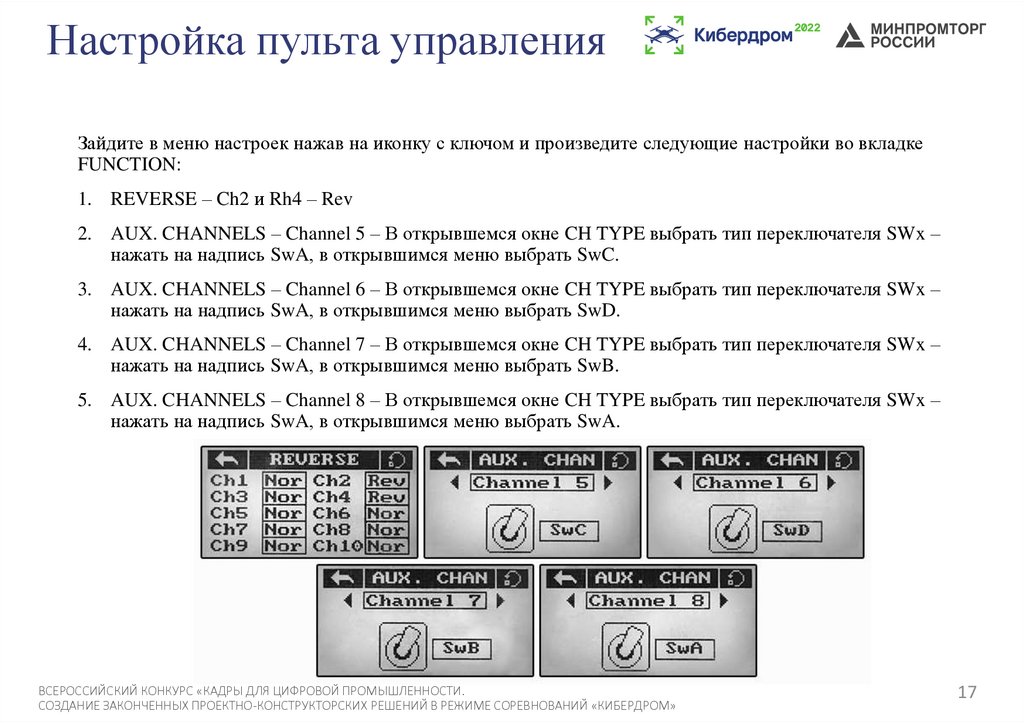



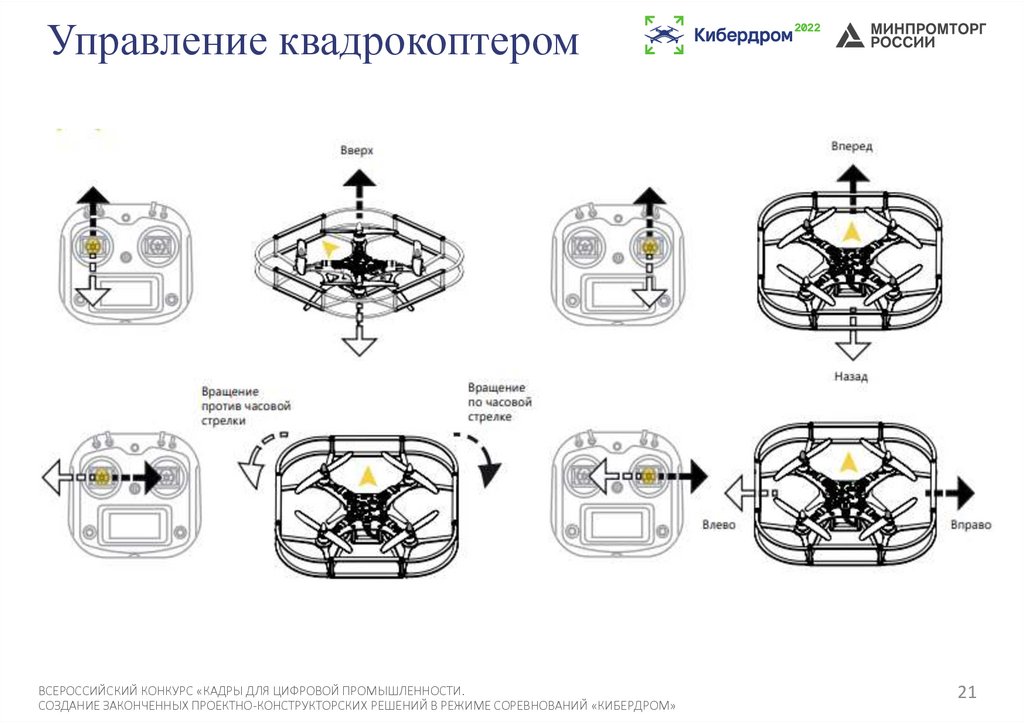



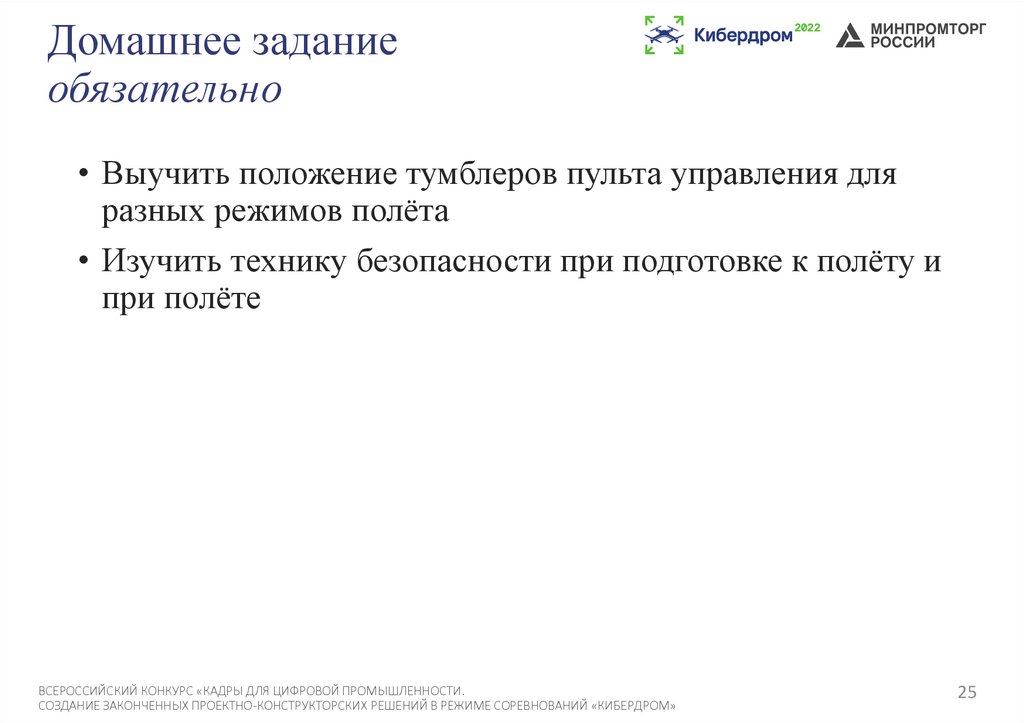


 industry
industry